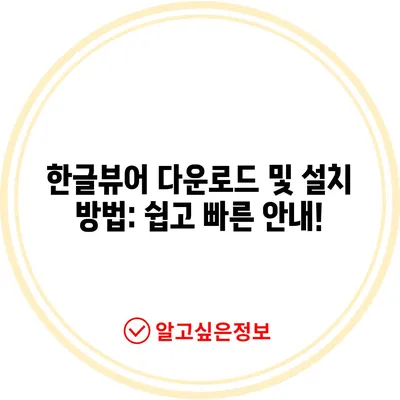한글뷰 한글뷰어 다운로드 및 설치
한글뷰와 한글뷰어 다운로드 및 설치에 대한 이 포스트는, 한글 파일을 열기 위한 필수적인 과정을 설명합니다. 많은 사용자들이 한글 문서를 읽기 위해 한글 뷰어를 설치해야 하는데, 이 소프트웨어는 비용이 들지 않으면서도 강력한 기능을 제공하므로, 본 블로그 글을 통해 상세한 설치 과정과 유용한 정보를 안내하도록 하겠습니다.
한글뷰어란 무엇인가?
한글뷰어는 한글과컴퓨터에서 제공하는 소프트웨어로, 사용자들이 한글 파일(.hwp)을 편집할 필요 없이 읽을 수 있게 도와줍니다. 이 뷰어는 특히 문서 열람에 최적화되어 있으며, 다양한 문서 유형도 지원합니다. 한글 파일을 열어보려고 하는 경우, 정품 한글 프로그램이 없어도 이 뷰어를 통해 파일을 손쉽게 열어볼 수 있어 매우 유용합니다.
주의사항 및 설치 전 확인사항
한글뷰어를 설치하기 전에, 시스템 요구 사항을 확인해야 합니다. 아래 표를 참고하여 만약에 시스템이 이를 충족하지 못한다면 업그레이드가 필요할 수 있습니다.
| 최소 요구 사항 | 권장 요구 사항 |
|---|---|
| CPU: 펜티엄 4 이상 | CPU: i5 이상 |
| RAM: 1GB 이상 | RAM: 4GB 이상 |
| Windows 7, 8, 10 지원 | Windows 10 최신 버전 |
| 화면 해상도: 1024×768 | 최적 화면 해상도: 1280×1024 |
이 표에 나열된 사항들을 고려하여, 여러분의 개인 컴퓨터 또는 노트북이 이 요구 사항을 충족하는지 살펴보시길 바랍니다.
💡 EML 파일을 간편하게 열어보는 방법을 알아보세요. 💡
한글뷰어 다운로드 방법
한글뷰어는 한글과컴퓨터의 공식 웹사이트에서 간단히 다운로드할 수 있습니다. 다음은 다운로드 절차에 대한 단계별 설명입니다.
-
한글과컴퓨터 웹사이트 방문: 먼저 https://www.hancom.com/>한글과컴퓨터 공식 홈페이지에 접속합니다. 홈페이지에 도착하면 상단의 메뉴에서 고객 지원을 클릭합니다.
-
다운로드 페이지 찾기: 고객 지원 메뉴 안에 다운로드 항목이 있습니다. 이를 선택해주시기 바랍니다.
-
뷰어 선택 및 다운로드: 인기 다운로드 항목에서 한컴오피스 2020 뷰어(윈도우용) 또는 통합 뷰어를 찾아 클릭합니다. 일반 사용자가 다운로드할 버전을 선택한 후 다운로드 버튼을 클릭하면 설치 패키지가 컴퓨터로 전송됩니다.
-
다운로드 완료: 다운로드가 완료되면 파일이 있는 위치로 이동해 설치 파일(.exe)을 실행합니다.
이렇게 간단한 단계를 통해, 여러분은 한글뷰어를 손쉽게 다운로드할 수 있습니다.
💡 피망맞고 게임의 재미를 직접 경험해 보세요! 💡
한글뷰어 설치 과정
다운로드가 완료되었다면, 설치 과정을 시작합니다. 설치는 직관적이며 여러 단계로 나누어져 있습니다.
-
설치 파일 실행: 다운로드한 설치 파일을 더블 클릭하여 실행합니다.
-
설치 언어 선택: 설치 마법사가 시작되면, 원하는 언어를 선택합니다. 기본적으로 한국어로 설정되어 있으므로 그대로 진행하면 됩니다.
-
라이센스 동의: 사용 약관을 읽고 동의합니다. 이는 소프트웨어 사용에 필수적이며, 내용을 한번 훑어보는 것이 좋습니다.
-
설치 경로 설정: 기본적으로 자동으로 설정된 경로에 설치되지만, 직접 경로를 설정할 수도 있습니다. 경로를 결정한 후 다음 버튼을 클릭합니다.
-
설치 진행: 모든 준비가 완료되었다면 설치 버튼을 클릭하여 설치를 시작합니다. 설치가 완료될 때까지 기다려야 합니다.
-
설치 완료 후 프로그램 실행: 설치가 완료되면 완료 버튼을 눌러 프로그램을 실행할 수 있습니다. 시작 메뉴나 바탕 화면에서 아이콘을 찾아 실행해 보세요.
이 과정은 몇 분 정도 소요될 것이므로 차분히 기다리면 됩니다. 설치 후에는 바로 한글 파일을 열 수 있습니다.
💡 EML 파일을 쉽게 열어보는 방법을 지금 바로 알아보세요! 💡
한글뷰어 사용법 및 유용한 팁
한글뷰어를 설치한 후, 이제 어떻게 활용할 수 있을까요? 한글 파일 열기와 관련된 몇 가지 팁을 소개하겠습니다.
-
파일 열기: 사용자는 파일 메뉴에서 열기를 선택하거나 단축키 Ctrl + O를 사용하여 원하는 한글 파일을 열 수 있습니다.
-
다양한 문서 지원: 한글뷰어는 한글 파일만 지원하는 것이 아닙니다. MS 워드 문서(.doc,.docx), 엑셀 파일(.xls,.xlsx), 파워포인트 파일(.ppt,.pptx) 등 다양한 문서 형식도 지원합니다.
-
변환 기능 활용: 한글뷰어에는 한글 파일을 PDF 파일로 변환하는 기능도 있어, 필요시 이를 통해 중요한 문서를 변환할 수 있습니다. 이는 문서를 공유할 때 유용합니다.
-
검색 기능: 대량의 문서 안에서 원하는 텍스트를 빠르게 찾을 수 있는 검색 기능을 활용하세요. 이는 특히 긴 문서나 특정 구문을 찾을 때 유용합니다.
-
파일 저장: 뷰어에서는 원본 파일을 수정할 수는 없지만, 읽은 내용을 주석으로 남길 필요가 있으면 별도로 메모 등으로 기록하여 보관하는 방법을 추천합니다.
이러한 기능들을 통해, 한글뷰어는 단순한 파일 열람을 넘어 유용한 도구로 활용될 수 있습니다.
💡 EML 파일을 쉽게 열 수 있는 방법을 알아보세요! 💡
결론
한글뷰와 한글뷰어 다운로드 및 설치 과정은 어렵지 않으며, 누구나 간단하게 사용할 수 있습니다. 이 프로그램을 통해 한글로 작성된 다양한 문서를 손쉽게 열람할 수 있습니다. 한글뷰어는 해외 사용자들에게도 유용한 프로그램이므로, 개인적으로나 업무적으로 필요한 경우를 위해 반드시 설치해 두는 것이 좋습니다. 특히 한글 문서가 많은 여러분의 PC에 필수적인 프로그램임을 잊지 마세요.
공식 홈페이지에서 간단히 다운로드하여 설치하면 이제부터는 한글 파일을 더 이상 두려워하지 마세요!
💡 EML 파일을 쉽게 열 수 있는 방법을 알아보세요. 💡
자주 묻는 질문과 답변
💡 EML 파일을 손쉽게 열어보는 방법을 지금 알아보세요! 💡
질문1: 한글뷰어는 무료인가요?
– 답변1: 네, 한글뷰어는 무료로 제공됩니다. 누구나 다운로드하여 설치할 수 있습니다.
질문2: 한글 파일을 편집할 수 있나요?
– 답변2: 한글뷰어에서는 파일을 편집할 수 없습니다. 단순히 읽기 전용입니다.
질문3: 한글뷰어는 어떤 운영체제를 지원하나요?
– 답변3: Windows 7, 8, 10을 지원합니다. 최신 버전의 Windows에서 최상의 성능을 발휘합니다.
질문4: 설치 후 파일 호환성 문제가 발생할까요?
– 답변4: 한글뷰어는 다양한 문서 형식을 지원하므로, 대부분의 한글 파일은 호환성 문제 없이 열 수 있습니다. 그러나 드물게 특정 버전의 파일은 열리지 않을 수 있습니다.
질문5: 한글뷰어를 통해 다른 형식으로 변환할 수 있나요?
– 답변5: 한글뷰어에서는 한글 파일을 PDF로 변환할 수 있는 기능이 제공됩니다. 이는 유용하게 사용될 수 있습니다.
한글뷰어 다운로드 및 설치 방법: 쉽고 빠른 안내!
한글뷰어 다운로드 및 설치 방법: 쉽고 빠른 안내!
한글뷰어 다운로드 및 설치 방법: 쉽고 빠른 안내!